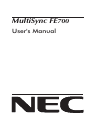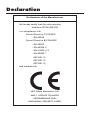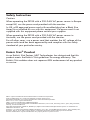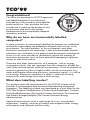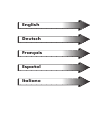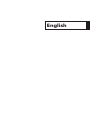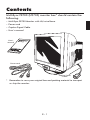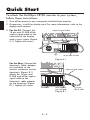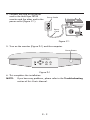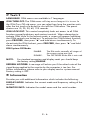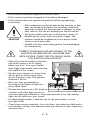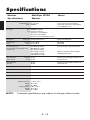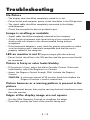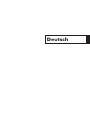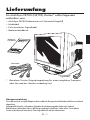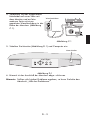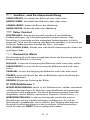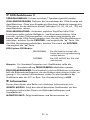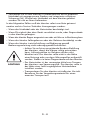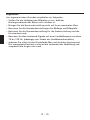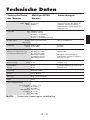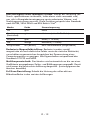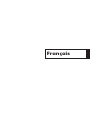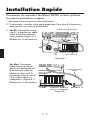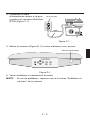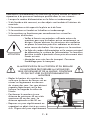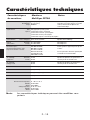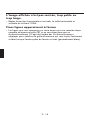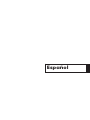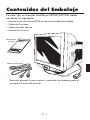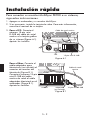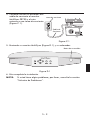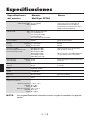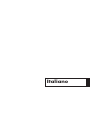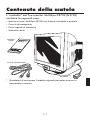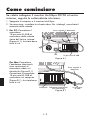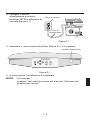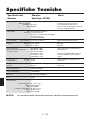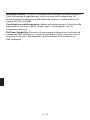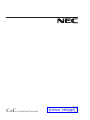NEC MultiSync® FE700BK El manual del propietario
- Categoría
- Monitorea CRT
- Tipo
- El manual del propietario
Este manual también es adecuado para
La página se está cargando...
La página se está cargando...
La página se está cargando...
La página se está cargando...
La página se está cargando...
La página se está cargando...
La página se está cargando...
La página se está cargando...
La página se está cargando...
La página se está cargando...
La página se está cargando...
La página se está cargando...
La página se está cargando...
La página se está cargando...
La página se está cargando...
La página se está cargando...
La página se está cargando...
La página se está cargando...
La página se está cargando...
La página se está cargando...
La página se está cargando...
La página se está cargando...
La página se está cargando...
La página se está cargando...
La página se está cargando...
La página se está cargando...
La página se está cargando...
La página se está cargando...
La página se está cargando...
La página se está cargando...
La página se está cargando...
La página se está cargando...
La página se está cargando...
La página se está cargando...
La página se está cargando...
La página se está cargando...
La página se está cargando...
La página se está cargando...
La página se está cargando...
La página se está cargando...
La página se está cargando...
La página se está cargando...
La página se está cargando...
La página se está cargando...
La página se está cargando...
La página se está cargando...
La página se está cargando...
La página se está cargando...
La página se está cargando...
La página se está cargando...
La página se está cargando...
La página se está cargando...
La página se está cargando...

Español

Contenidos del Embalaje
La caja* de su monitor MultiSync FE700 (N9705) deber
contener lo siguiente:
• Monitor color MultiSync FE700 con base orientable/basculable
• Cable de Corriente
• Cable de señal cautivo
• Manual del usuario
* Recuerde guardar la caja original y materiales de embalaje para el
transporte o envío del monitor.
Manual del
usuario
Cable de señal
cautivo
Cable de Corriente
S- 1

Instalación rápida
Para conectar su monitor MultiSync FE700 a su sistema,
siga estas instruccciones:
1. Apague su ordenador y su monitor MultiSync.
2. Si es necesario, instale la tarjeta de video. Para más información,
consulte el manual de su tarjeta.
3. Para el PC: Conecte el
extremo 15-pin mini
D-SUB del cable de señal
cautivo a la tarjeta gráfica
de su sistema (Figura A.1).
Apriete los tornillos.
Para el Mac: Conecte el
cable adaptador para
Macinstosh (no incluído) al
conector de monitor del
Macintosh (Figura B.1).
Conecte el extremo 15-pin
mini D-SUB del cable
cautivo de señal al cable
adaptador Macintosh en el
ordenador (Figure B.1).
Apriete los tornillos.
Cable de señal cautivo
15-pin mini D-SUB
Figura A.1
15-pin mini D-SUB
Cable de señal
cautivo
adaptador
(no incluído)
sistema
Figura B.1
S- 2

4. Conecte uno de los extremos del
cable de corriente al monitor
MultiSync FE700 y el otro
extremo a una toma de corriente
(Figura C.1).
5. Encienda su monitor MultiSync (Figura D.1) y su ordenador.
6. Esto completa la instalación.
NOTA: Si usted tiene algún problema, por favor, consulte la sección
”Solución de Problemas”.
toma de corriente
Cable de
Corriente
Figura C.1
Botón de encendido
Figura D.1
S- 3

Controles
Las teclas OSM (On-Screen Manager) del panel frontal del
monitor tienen las siguientes funciones:
Menú Principal Sub-Menú
EXIT
Salida de los Menú OSM Salida al menú principal OSM
CONTROL
▲/▼
Mueve el área resaltada
arriba/abajo para seleccionar
uno de los controles
Mueve el área resaltada
arriba/abajo para seleccionar
uno de los controles
CONTROL
-/+
Mueve el árearesaltadaala
izquierda/derecha para
seleccionar la direccióndeuno
de los controles
Mueve la barra en la dirección
–ó+ para disminuir o
aumentar el ajuste
PROCEED
No tiene función Ejecuta el control o introduce
en los sub-menú
RESET
Cambia todos los controles
dentro del área resaltada a los
valores de fábrica
Cambia el control resaltado a
los valores de fábrica
Nota: Cuando se presiona “RESET” en el menú principal o en algún
sub-menú, aparecerá en pantalla un aviso de advertencia,
que le permitirá cancelar si usted lo desea.
Cuando se activan los controles OSM, los iconos se muestran en la parte
superior del menú. Si una flecha (→) se muestra en un sub-menú, indica
que más opciones están disponibles. Para entrar en un sub-menú
presione PROCEED.
ab Controles de Brillo/Contraste
BRILLO: Ajusta el brillo de la imagen y del fondo (background) de la
pantalla.
CONTRASTE: Ajusta el brillo de la imagen en relación al fondo
(background).
DEGAUSS: Elimina las impurezas del color, pérdida de foco o mala
convergencia debidas a interferencias magnéticas. Cuando se presione,
la imagen de su pantalla temblará unos segundos, mientras se
desmagnetiza.
Precaución: Por favor, antes de utilizar el control Degauss por
segunda vez, deje transcurrir 20 minutos.
S- 4

de Controles de Tamaño y Posición
IZQ./DERECHA: Desplaza la imagen horizontalmente (izquierda o
derecha).
ABAJO/ARRIBA: Desplaza la imagen verticalmente (arriba o abajo).
EST./ANCHO: Disminuye o aumenta el tamaño horizontal de la imagen.
CORTO/ALTO: Disminuye o aumenta el tamaño vertical de la imagen.
x Control de Color
Permite escoger entre 5 preselecciones de color. Cada una de ellas está
ajustada de fábrica a una temperatura determinada de Kelvin.
Cualquiera de ellas puede ajustarse según sus preferencias. En este caso
el nombre cambiará de Kelvin a Custom (Personal).
ROJO, VERDE, AZUL: Disminuye o aumenta independientemente los
colores Rojo, Verde o Azul. El cambio de color se mostrará en la pantalla
y la dirección del cambio (disminución o aumento) se mostrará en una
barra.
pq Controles Geométricos
Los controles de geometría le permiten ajustar la curvatura ó el ángulo
de los lados de su pantalla.
BARRIL: Disminuye o aumenta la curvatura de los lados, ya sea hacia
dentro o hacia fuera.
IZQ./DERECHA (Balance de Barril): Disminuye o aumenta la curvatura
de los lados hacia la izquierda o hacia la derecha.
INCLINADO (Paralelogramo): Disminuye o aumenta la inclinación de
los lados, hacia la izquierda o hacia la derecha.
ALINEACIÓN (Trapezoidal): Disminuye o aumenta la base inferior de
la pantalla hasta igualarla con la base superior.
ROTACIÓN: Gira la imagen completa en el sentido de las agujas del
reloj o en contra.
? Herramientas 1
ANULAR MOIRÉ: Moiré es un efecto de "aguas" que se puede producir
en su pantalla. Este efecto es más visible con unas aplicaciones que con
otras. Para reducir el Moiré, ajuste el Nivel, usando las teclas de
CONTROL -/+.
S- 5

CONF. DE FÁBRICA: Esta opción le permite cambiar a los ajustes de
fábrica casi todas las opciones de los controles OSM. Un aviso le
advertirá que se van a cambiar “Todos los ajustes”,sisólo se desea
cambiar ajustes individuales deberá presionar la tecla “RESET” cuando el
ajuste en cuestión aparezca resaltado en el menú OSM.
? Herramientas 2
LENGUAJE: Los menús OSM se pueden leer en 7 lenguajes.
ACTIVIDAD OSM: Esta opción le permite escoger el tiempo durante el
que se mantiene en su pantalla el menú OSM una vez que no se ha
tocado ningún control. Las posibles elecciones son:10, 20, 30, 60 y 120
segundos.
BLOQUEO OSM: Este control bloquea completamente el acceso a todas
las funciones OSM excepto los controles de brillo y contraste. Cuando
intente activar el OSM estando bloqueado, aparecerá un aviso en la
pantalla indicando que OSM está bloqueado. Para activar la función de
Bloqueo OSM, pulse “PROCEED”, luego “▲” y mantengala pulsada
simultáneamente. Para desactivar el Bloqueo OSM, pulse “PROCEED”,
luego “▲” y manténgala pulsada simultáneamente.
MODO IPM OFF:
ACTIVADO: IPM funciona normalmente, se
utilizan los cuatro niveles de
ahorro de energía.
DESACTIVADO: No se utiliza el MODO OFF del
IPM.
Nota: Para ordenadores y tarjetas gráficas estándares se
recomienda utilizar el modo “ACTIVADO”.
AVISO DE REFRESCO: Un mensaje le avisará si la velocidad de refresco,
de la señal que se está conectando al monitor por el ordenador, es
demasiado baja. Para mayor información, consulte el manual de su
tarjeta gráfica o de su ordenador. Por defecto está seleccionado OFF.
z Información
Esta opción le proporciona información adicional, incluyendo:
MODO DE VISUALIZACIÓN: Le muestra la resolución actual, así como
las frecuencias de trabajo.
INF. MONITOR: Indica el nombre de modelo y el número de serie.
S- 6

Recomendaciones de uso
Precauciones de seguridad y mantenimiento
POR FAVOR, SIGA LAS SIGUIENTES INDICACIONES
DE CONFIGURACIÓN Y USO DEL MONITOR COLOR
MULTISYNC FE700 PARA CONSEGUIR UNAS
PRESTACIONES OPTIMAS
• NO ABRA EL MONITOR. No hay partes útiles para el usuario en el
interior y al abrir o extraer la cubierta se expone a descargas eléctricas
u otros riesgos. Remita todo el servicio a personal técnico cualificado.
• Use el monitor en un área limpia y seca.
• No derrame líquidos en la carcasa del monitor ni utilice el monitor
cerca del agua.
• No introduzca ningún objeto por las ranuras de la carcasa, pueden
tocar puntos con altos voltajes los cuales pueden causar descargas
eléctricas fatales, incendios o fallos en el equipo.
• No coloque objetos pesados encima del cable de corriente. Dañar el
cable puede causar descargas o incendios.
• No coloque este producto encima de una superficie inclinada o
inestable, el monitor podría caerse siendo seriamente dañado.
• Mantenga el monitor alejado de los transformadores de alta
capacidad, motores eléctricos y otros dispositivos tales como altavoces
externos o ventiladores que pueden crear fuertes campos magnéticos.
• Si es posible, oriente el monitor hacia el Este para minimizar los efectos
del campo magnético terrestre.
• Cambiar la orientación del monitor mientras está encendido puede
causar impurezas en los colores de la pantalla. Para corregir esto,
apague el monitor y espere 20 minutos antes de encenderlo de nuevo.
• Para separar el equipo de una toma de corriente, hay que desenchufar
el cable de corriente.
• Cuando el monitor MultiSync FE700 esté funcionando con su fuente de
alimentación universal AC 220-240 V, utilice un cable de corriente que
se ajuste al voltaje del enchufe donde se va a conectar. El cable de
corriente que usted use debe cumplir las normas de seguridad de su
país. (Debe ser del tipo H05VV-F, excepto en UK)
• En UK, use un cable de corriente certificado-BS con un fusible (5A)
instalado para usarlo con este monitor. Si este tipo de cable no es
proporcionado con el monitor, por favor contacte con su distribuidor.
Desenchufe inmediatamente el monitor de su toma de corriente y remita
el monitor a personal técnico cualificado bajo las siguientes condiciones:
• Cuando el cable de corriente o el enchufe estándañados.
S- 7

• Si se ha derramado líquido o han caído objetos en el interior del
monitor.
• Si el monitor ha sido expuesto a la lluvia o al agua.
• Si se ha caído el monitor o la carcasa está dañada.
• Si el monitor no funciona normalmente siguiendo las instrucciones de
funcionamiento.
• Permita una ventilación adecuada alrededor del
monitor para que el calor pueda disiparse
convenientemente. No bloquee las ranuras de
ventilación o coloque el monitor cerca de un radiador u
otra fuente de calor. No coloque nada encima del
monitor.
• El cable de corriente es el medio fundamental de
separación del monitor con la toma de corriente. El
monitor debe estar instalado cerca de una toma de
corriente que sea fácilmente accesible.
• Manéjelo con cuidado cuando lo transporte. Conserve
la caja y embalajes para el transporte.
UNA CORRECTA COLOCACION Y AJUSTE DEL
MONITOR PUEDE REDUCIR LA FATIGA VISUAL, DEL
CUELLO Y DE LOS HOMBROS. COMPRUEBE LO
SIGUIENTE CUANDO COLOQUE EL MONITOR:
• Ajuste la altura del monitor de tal
manera que la parte superior de la
pantalla esté ligeramente por debajo
de su línea visual. Sus ojos deben
mirar ligeramente hacia abajo
cuando se mira el centro de la
pantalla.
• Coloque el monitor a no menos de
40 cm y a no másde60cmdesus
ojos. La distancia óptima es de
50 cm.
• Descanse sus ojos periódicamente,
enfocando a un objeto al menos a
6 m de distancia. Parpadee
frecuentemente.
• Coloque el monitor formando un ángulo de 90º con la ventana u otras
fuentes de luz, para minimizar los reflejos. Bascule el monitor para que
las luces del techo no se reflejen en su pantalla.
¡CUIDADO!
S- 8

• Si la luz reflejada le impide ver la pantalla fácilmente, use un filtro
anti-reflejos.
• Limpie su monitor regularmente. Use un trapo no abrasivo que no deje
pelusas y una solución de limpieza no alcohólica y no-abrasiva.
• Ajuste los controles de brillo y contraste para mejorar la lectura en
pantalla.
• Use un sujeta-documentos colocado cerca de la pantalla.
• Coloque lo que usted mira la mayor parte del tiempo (sus
documentos), directamente en frente de usted para minimizar los
movimientos de la cabeza mientras teclea.
• Acuda regularmente a comprobar su visión.
Ergonómicos
Para obtener los máximos beneficios ergonómicos, recomendamos lo
siguiente:
• Ajuste el Brillo hasta que la luz del fondo desaparezca
• No ajuste los controles de Contraste al máximo.
• Use los controles preconfigurados de Tamaño y Posición con señales
estandar
• Use la configuración de Color y los controles Laterales
Izquierda/Derecha, preconfigurados
• Use señales no entrelazadas con una tasa de refresco vertical entre
75-120 Hz
• No use un color azul primario sobre un fondo oscuro, es difícil de ver y
puede producir fatiga visual debido a un contraste insuficiente
S- 9

Especificaciones
Especificaciones
del monitor
Monitor
MultiSync FE700
Notas
Tamaño del tubo Diagonal:
Tamaño de imagen visible:
Radio:
43 cm (17 pulgadas)
41 cm (16 pulgadas)
50.000 mm
90° de deflexión, 0,25 mm tamaño de punto de la
máscara, fósforo de persistencia media-corta,
pantalla tintada semioscura, tubo CRTplano
derejilla de apertura, recubrimiento antiestático y
tratamiento antireflejante OptiClear.
Señal de entrada Video:
Sinc.:
analógico 0,7 Vp-p 75 Ω positivo
Sinc. Separado Nivel TTL
Sinc. Horizontal Positivo/Neg
Sinc.Vertical Nivel TTL
Sinc. Compuesto Nivel TTL Positivo/Neg
Colores visualizables Ilimitados Depende de la tarjeta gráfica
Rango de
Frecuencias
Horizontal:
Vertical:
de 31 kHz a 70 kHz
de 55 Hz a 120 Hz
Automat.
Automat.
Resoluciones soportadas
Resoluciones basadas sólamente en las
frecuencias horizontal y vertical
640 x 480 @ 60 a 120 Hz
800 x 600 @ 55 a 110 Hz
832 x 624 @ 55 a 105 Hz
1024 x 768 @ 55a87Hz...................
1152 x 870 @ 55 a 77 Hz
1280 x 1024 @ 55 a 66 Hz
Algunos sistemaspueden no soportar todos los
modos que aparecen en la lista.
NEC cita resoluciones recomendadas a 85 Hz para
conseguir óptimas prestaciones de la pantalla.
Area visible según
(valores de fábrica)
Horizontal:
Vertical:
315 mm
236 mm
Depende del timing de la señal y no incluye el área
de los bordes.
Area visible según
(Full Scan)
325 mm
243 mm
Depende del timing de la señal y no incluye el área
de los bordes.
Voltaje AC 100-240 V, 50/60 Hz
Consumo 1,8 A (100-240 V)
Dimensiones 403 x 427 x 424 mm (ancho x alto x profundo)
Peso 19,0 kg
Consideraciones ambientales
Operación: Temperatura:
Humedad:
Altitud:
Almacenaje: Temperatura:
Humedad:
Altitud:
+10° C to +35° C
30% to 80%
0 to 3.000 m
-20° C to +60° C
10% to 90%
0 to 13.700 m
NOTA: Las especificaciones técnicas están sujetas a cambio sin previo
aviso.
S - 10

Característica
Tubo CRT plano de rejilla de apertura: Proporciona una imagen sin
precedentes virtualmente plana, eliminando la distorsión y reduciendo los
reflejos de manera que lo que usted vea en pantalla sea igual al
documento impreso. El alineamiento del fósforo en líneas verticales,
proporciona una óptima definición y una notable mejoría del brillo y del
contraste.
Superficie OptiClear: Reduce los reflejos y brillos e incrementa el
contraste sin sacrificar el nivel de foco, claridad o brillo. De acuerdo con
la tecnología de tubo plano, una pantalla de alto contraste con 0.25mm
de tamaño de punto de rejilla, proporciona unos gráficos y textos nítidos
y limpios.
Dual Dynamic Beam Focus: Proporciona un ajuste del foco de los haces
de electrones, contínuo y preciso, optimizando la calidad de la imagen,
incluso en las esquinas de la pantalla.
Sistema de Control de Color: Le permite ajustar los colores de su
pantalla y adaptarlos a una variedad de estándares.
Controles OSM (On-Screen Manager): Le permite ajustar rápida y
fácilmente todos los elementos de su imagen a través del uso de menús
en pantalla.
Características ErgoDesign: Mejoran los aspectos ergonómicos,
mejorando el entorno de trabajo, protegiendo la salud del usuario,
ahorrando costes y cumpliendo las normas de baja radiación TCO'99 y
MPRII.
Plug and Play: La solución de Microsoft
®
con los sistemas operativos
Windows
®
95/98 facilita la configuración e instalación, permitiendo al
monitor informar de sus capacidades (tales como tamaño de pantalla y
resoluciones soportadas) a su ordenador, optimizando automáticamente
las prestaciones de pantalla.
S - 11

IPM (Intelligent Power Manager): Proporciona métodos de ahorro de
energía innovadores, permitiendo al monitor bajar el consumo cuando
está encendido pero no en uso, ahorrando costes de energía y de aire
acondicionado del lugar de trabajo, reduciendo las emisiones y
cumpliendo con las normas NUTEK, VESA DPMS y EPA E
NERGY STAR
®
.
Modo indicador LED Modo de Ahorro de Energía
On Verde Ninguno
Stand By Verde Mínimo (recuperacónrápida de la imagen)
Suspensión Amarillo Moderado ( <15 W, recuperación moderada)
OFF (modo IPM) Naranja Máximo ( < 5 W, recuperación lenta)
OFF (Interruptor
de encendido
apagado)
Sin luz No utiliza modo de ahorro
(completamente apagado)
Tecnología de Reducción de Campos Magnéticos: Reduce las
emisiones debidas a campos magnéticos y eléctricos alternantes y
electricidad estática, cumpliendo las normas de baja radiación TCO'99 y
MPRII.
Tecnología de Frecuencia Múltiple: Ajusta automáticamente el
monitor a las frecuencias de la tarjeta gráfica, mostrando la resolución
requerida.
Capacidad FullScan: Permite usar el área de pantalla total en la mayor
parte de las resoluciones, aumentando significativamente el tamaño de la
imagen.
S - 12

Solución de Problemas
No hay imagen
• La tarjeta de video debe estar completamente insertada en su slot.
• Los interruptores de encendido del monitor y del ordenador deben
estar en la posición ON.
• Elcabledeseñal debe estar completamente conectado a la tarjeta de video.
• Compruebe que los pines del conector no estén doblados o rotos.
La imagen es inestable
• El cable de señal debe ser instalado por completo al ordenador.
• Verifique la asignación del pin, el sincronizador de señales del monitor
y la tarjeta de visualización con respecto a la sincronizaciones
recomendadas y a la asignación del pin.
• Si se utiliza el adaptador Macintosh, verifique que las conexiones estén
bien hechas y asegúrese de que la tarjeta gráfica sea compatible con
Macintosh y que se inserte correctamente en el ordenador.
El LED del monitor está apagado (no muestra color verde, naranja o amarillo)
• El interruptor de encendido debe estar en posición ON, y el cable de
corriente conectado.
La imagen no es nítida o los colores se ven
manchados
• Si la imagen es borrosa, ajuste el control de Anular moiré (Moiré
Canceler Control). Si el color se ve lleno de manchas ajuste la
luminosidad (Brightness), el contraste (Contrast).
• Acceda al Control de Degauss a través de los menús OSM y actívelo.
PRECAUCIÓN: Debe existir un intervalo mínimo de 20 minutos antes
de utilizar el control de desmagnetización por segunda vez.
La imagen vibra o aparecen “aguas” en la pantalla
• Compruebe que los equipos eléctricos que puedan interferir al monitor
estén suficientemente alejados.
Los bordes de las imágenes no son rectos
• Utilice los Controles de Geometría de los menús OSM para alinear los
bordes.
• Si es posible, oriente la pantalla del monitor hacia el este.
S - 13

La imagen no está centrada, es demasiado grande o
demasiado pequeña
• Utilice los controles OSM para ajustar el tamañoyposicióndelaimagen.
Aparecen dos líneas horizontales en su pantalla
• Estas líneas son normales en un tubo de apertura de rejilla y no
representan ningún defecto. Estas son las sombras procedentes de los
cables de amortiguación, usados para estabilizar la rejilla de apertura, son
más visibles cuando el fondo de la pantalla es de color claro
(normalmente blanco).
S - 14
La página se está cargando...
La página se está cargando...
La página se está cargando...
La página se está cargando...
La página se está cargando...
La página se está cargando...
La página se está cargando...
La página se está cargando...
La página se está cargando...
La página se está cargando...
La página se está cargando...
La página se está cargando...
La página se está cargando...
La página se está cargando...
La página se está cargando...
La página se está cargando...
Transcripción de documentos
Español Contenidos del Embalaje La caja* de su monitor MultiSync FE700 (N9705) deber contener lo siguiente: • Monitor color MultiSync FE700 con base orientable/basculable • Cable de Corriente • Cable de señal cautivo • Manual del usuario Manual del usuario Cable de Corriente Cable de señal cautivo * Recuerde guardar la caja original y materiales de embalaje para el transporte o envío del monitor. S-1 Instalación rápida Para conectar su monitor MultiSync FE700 a su sistema, siga estas instruccciones: 1. Apague su ordenador y su monitor MultiSync. 2. Si es necesario, instale la tarjeta de video. Para más información, consulte el manual de su tarjeta. 3. Para el PC: Conecte el extremo 15-pin mini D-SUB del cable de señal cautivo a la tarjeta gráfica de su sistema (Figura A.1). Apriete los tornillos. Cable de señal cautivo 15-pin mini D-SUB Figura A.1 Para el Mac: Conecte el cable adaptador para Macinstosh (no incluído) al conector de monitor del Macintosh (Figura B.1). Conecte el extremo 15-pin mini D-SUB del cable cautivo de señal al cable adaptador Macintosh en el ordenador (Figure B.1). Apriete los tornillos. Cable de señal cautivo sistema adaptador (no incluído) Figura B.1 S-2 15-pin mini D-SUB 4. Conecte uno de los extremos del cable de corriente al monitor MultiSync FE700 y el otro extremo a una toma de corriente (Figura C.1). toma de corriente Cable de Corriente Figura C.1 5. Encienda su monitor MultiSync (Figura D.1) y su ordenador. Botón de encendido Figura D.1 6. Esto completa la instalación. NOTA: Si usted tiene algún problema, por favor, consulte la sección ”Solución de Problemas”. S-3 Controles Las teclas OSM (On-Screen Manager) del panel frontal del monitor tienen las siguientes funciones: Menú Principal Sub-Menú EXIT Salida de los Menú OSM Salida al menú principal OSM CONTROL ▲/▼ Mueve el área resaltada arriba/abajo para seleccionar uno de los controles Mueve el área resaltada arriba/abajo para seleccionar uno de los controles CONTROL -/+ Mueve el área resaltada a la izquierda/derecha para seleccionar la dirección de uno de los controles Mueve la barra en la dirección – ó + para disminuir o aumentar el ajuste PROCEED No tiene función Ejecuta el control o introduce en los sub-menú RESET Cambia todos los controles dentro del área resaltada a los valores de fábrica Cambia el control resaltado a los valores de fábrica Nota: Cuando se presiona “RESET” en el menú principal o en algún sub-menú, aparecerá en pantalla un aviso de advertencia, que le permitirá cancelar si usted lo desea. Cuando se activan los controles OSM, los iconos se muestran en la parte superior del menú. Si una flecha (→) se muestra en un sub-menú, indica que más opciones están disponibles. Para entrar en un sub-menú presione PROCEED. ab Controles de Brillo/Contraste BRILLO: Ajusta el brillo de la imagen y del fondo (background) de la pantalla. CONTRASTE: Ajusta el brillo de la imagen en relación al fondo (background). DEGAUSS: Elimina las impurezas del color, pérdida de foco o mala convergencia debidas a interferencias magnéticas. Cuando se presione, la imagen de su pantalla temblará unos segundos, mientras se desmagnetiza. Precaución: Por favor, antes de utilizar el control Degauss por segunda vez, deje transcurrir 20 minutos. S-4 de Controles de Tamaño y Posición IZQ./DERECHA: Desplaza la imagen horizontalmente (izquierda o derecha). ABAJO/ARRIBA: Desplaza la imagen verticalmente (arriba o abajo). EST./ANCHO: Disminuye o aumenta el tamaño horizontal de la imagen. CORTO/ALTO: Disminuye o aumenta el tamaño vertical de la imagen. x Control de Color Permite escoger entre 5 preselecciones de color. Cada una de ellas está ajustada de fábrica a una temperatura determinada de Kelvin. Cualquiera de ellas puede ajustarse según sus preferencias. En este caso el nombre cambiará de Kelvin a Custom (Personal). ROJO, VERDE, AZUL: Disminuye o aumenta independientemente los colores Rojo, Verde o Azul. El cambio de color se mostrará en la pantalla y la dirección del cambio (disminución o aumento) se mostrará en una barra. pq Controles Geométricos Los controles de geometría le permiten ajustar la curvatura ó el ángulo de los lados de su pantalla. BARRIL: Disminuye o aumenta la curvatura de los lados, ya sea hacia dentro o hacia fuera. IZQ./DERECHA (Balance de Barril): Disminuye o aumenta la curvatura de los lados hacia la izquierda o hacia la derecha. INCLINADO (Paralelogramo): Disminuye o aumenta la inclinación de los lados, hacia la izquierda o hacia la derecha. ALINEACIÓN (Trapezoidal): Disminuye o aumenta la base inferior de la pantalla hasta igualarla con la base superior. ROTACIÓN: Gira la imagen completa en el sentido de las agujas del reloj o en contra. ? Herramientas 1 ANULAR MOIRÉ: Moiré es un efecto de "aguas" que se puede producir en su pantalla. Este efecto es más visible con unas aplicaciones que con otras. Para reducir el Moiré, ajuste el Nivel, usando las teclas de CONTROL -/+. S-5 CONF. DE FÁBRICA: Esta opción le permite cambiar a los ajustes de fábrica casi todas las opciones de los controles OSM. Un aviso le advertirá que se van a cambiar “Todos los ajustes”, si sólo se desea cambiar ajustes individuales deberá presionar la tecla “RESET” cuando el ajuste en cuestión aparezca resaltado en el menú OSM. ? Herramientas 2 LENGUAJE: Los menús OSM se pueden leer en 7 lenguajes. ACTIVIDAD OSM: Esta opción le permite escoger el tiempo durante el que se mantiene en su pantalla el menú OSM una vez que no se ha tocado ningún control. Las posibles elecciones son:10, 20, 30, 60 y 120 segundos. BLOQUEO OSM: Este control bloquea completamente el acceso a todas las funciones OSM excepto los controles de brillo y contraste. Cuando intente activar el OSM estando bloqueado, aparecerá un aviso en la pantalla indicando que OSM está bloqueado. Para activar la función de Bloqueo OSM, pulse “PROCEED”, luego “▲” y mantengala pulsada simultáneamente. Para desactivar el Bloqueo OSM, pulse “PROCEED”, luego “▲” y manténgala pulsada simultáneamente. MODO IPM OFF: Nota: ACTIVADO: IPM funciona normalmente, se utilizan los cuatro niveles de ahorro de energía. DESACTIVADO: No se utiliza el MODO OFF del IPM. Para ordenadores y tarjetas gráficas estándares se recomienda utilizar el modo “ACTIVADO”. AVISO DE REFRESCO: Un mensaje le avisará si la velocidad de refresco, de la señal que se está conectando al monitor por el ordenador, es demasiado baja. Para mayor información, consulte el manual de su tarjeta gráfica o de su ordenador. Por defecto está seleccionado OFF. z Información Esta opción le proporciona información adicional, incluyendo: MODO DE VISUALIZACIÓN: Le muestra la resolución actual, así como las frecuencias de trabajo. INF. MONITOR: Indica el nombre de modelo y el número de serie. S-6 Recomendaciones de uso Precauciones de seguridad y mantenimiento POR FAVOR, SIGA LAS SIGUIENTES INDICACIONES DE CONFIGURACIÓN Y USO DEL MONITOR COLOR MULTISYNC FE700 PARA CONSEGUIR UNAS PRESTACIONES OPTIMAS • NO ABRA EL MONITOR. No hay partes útiles para el usuario en el interior y al abrir o extraer la cubierta se expone a descargas eléctricas u otros riesgos. Remita todo el servicio a personal técnico cualificado. • Use el monitor en un área limpia y seca. • No derrame líquidos en la carcasa del monitor ni utilice el monitor cerca del agua. • No introduzca ningún objeto por las ranuras de la carcasa, pueden tocar puntos con altos voltajes los cuales pueden causar descargas eléctricas fatales, incendios o fallos en el equipo. • No coloque objetos pesados encima del cable de corriente. Dañar el cable puede causar descargas o incendios. • No coloque este producto encima de una superficie inclinada o inestable, el monitor podría caerse siendo seriamente dañado. • Mantenga el monitor alejado de los transformadores de alta capacidad, motores eléctricos y otros dispositivos tales como altavoces externos o ventiladores que pueden crear fuertes campos magnéticos. • Si es posible, oriente el monitor hacia el Este para minimizar los efectos del campo magnético terrestre. • Cambiar la orientación del monitor mientras está encendido puede causar impurezas en los colores de la pantalla. Para corregir esto, apague el monitor y espere 20 minutos antes de encenderlo de nuevo. • Para separar el equipo de una toma de corriente, hay que desenchufar el cable de corriente. • Cuando el monitor MultiSync FE700 esté funcionando con su fuente de alimentación universal AC 220-240 V, utilice un cable de corriente que se ajuste al voltaje del enchufe donde se va a conectar. El cable de corriente que usted use debe cumplir las normas de seguridad de su país. (Debe ser del tipo H05VV-F, excepto en UK) • En UK, use un cable de corriente certificado-BS con un fusible (5A) instalado para usarlo con este monitor. Si este tipo de cable no es proporcionado con el monitor, por favor contacte con su distribuidor. Desenchufe inmediatamente el monitor de su toma de corriente y remita el monitor a personal técnico cualificado bajo las siguientes condiciones: • Cuando el cable de corriente o el enchufe están dañados. S-7 • Si se ha derramado líquido o han caído objetos en el interior del monitor. • Si el monitor ha sido expuesto a la lluvia o al agua. • Si se ha caído el monitor o la carcasa está dañada. • Si el monitor no funciona normalmente siguiendo las instrucciones de funcionamiento. • Permita una ventilación adecuada alrededor del monitor para que el calor pueda disiparse convenientemente. No bloquee las ranuras de ventilación o coloque el monitor cerca de un radiador u otra fuente de calor. No coloque nada encima del monitor. ¡CUIDADO! • El cable de corriente es el medio fundamental de separación del monitor con la toma de corriente. El monitor debe estar instalado cerca de una toma de corriente que sea fácilmente accesible. • Manéjelo con cuidado cuando lo transporte. Conserve la caja y embalajes para el transporte. UNA CORRECTA COLOCACION Y AJUSTE DEL MONITOR PUEDE REDUCIR LA FATIGA VISUAL, DEL CUELLO Y DE LOS HOMBROS. COMPRUEBE LO SIGUIENTE CUANDO COLOQUE EL MONITOR: • Ajuste la altura del monitor de tal manera que la parte superior de la pantalla esté ligeramente por debajo de su línea visual. Sus ojos deben mirar ligeramente hacia abajo cuando se mira el centro de la pantalla. • Coloque el monitor a no menos de 40 cm y a no más de 60 cm de sus ojos. La distancia óptima es de 50 cm. • Descanse sus ojos periódicamente, enfocando a un objeto al menos a 6 m de distancia. Parpadee frecuentemente. • Coloque el monitor formando un ángulo de 90º con la ventana u otras fuentes de luz, para minimizar los reflejos. Bascule el monitor para que las luces del techo no se reflejen en su pantalla. S-8 • Si la luz reflejada le impide ver la pantalla fácilmente, use un filtro anti-reflejos. • Limpie su monitor regularmente. Use un trapo no abrasivo que no deje pelusas y una solución de limpieza no alcohólica y no-abrasiva. • Ajuste los controles de brillo y contraste para mejorar la lectura en pantalla. • Use un sujeta-documentos colocado cerca de la pantalla. • Coloque lo que usted mira la mayor parte del tiempo (sus documentos), directamente en frente de usted para minimizar los movimientos de la cabeza mientras teclea. • Acuda regularmente a comprobar su visión. Ergonómicos Para obtener los máximos beneficios ergonómicos, recomendamos lo siguiente: • Ajuste el Brillo hasta que la luz del fondo desaparezca • No ajuste los controles de Contraste al máximo. • Use los controles preconfigurados de Tamaño y Posición con señales estandar • Use la configuración de Color y los controles Laterales Izquierda/Derecha, preconfigurados • Use señales no entrelazadas con una tasa de refresco vertical entre 75-120 Hz • No use un color azul primario sobre un fondo oscuro, es difícil de ver y puede producir fatiga visual debido a un contraste insuficiente S-9 Especificaciones Especificaciones del monitor Tamaño del tubo Monitor MultiSync FE700 Diagonal: 43 cm (17 pulgadas) Tamaño de imagen visible: 41 cm (16 pulgadas) Radio: 50.000 mm Notas 90° de deflexión, 0,25 mm tamaño de punto de la máscara, fósforo de persistencia media-corta, pantalla tintada semioscura, tubo CRTplano derejilla de apertura, recubrimiento antiestático y tratamiento antireflejante OptiClear. Video: analógico 0,7 Vp-p 75 Ω positivo Sinc.: Sinc. Separado Nivel TTL Sinc. Horizontal Positivo/Neg Sinc.Vertical Nivel TTL Sinc. Compuesto Nivel TTL Positivo/Neg Señal de entrada Colores visualizables Ilimitados Rango de Frecuencias Depende de la tarjeta gráfica Horizontal: de 31 kHz a 70 kHz Vertical: de 55 Hz a 120 Hz Resoluciones soportadas Resoluciones basadas sólamente en las frecuencias horizontal y vertical Area visible según (valores de fábrica) Automat. Automat. 640 x 480 @ 60 a 120 Hz 800 x 600 @ 55 a 110 Hz 832 x 624 @ 55 a 105 Hz 1024 x 768 @ 55 a 87 Hz . . . . . . . . . . . . . . . . . . . 1152 x 870 @ 55 a 77 Hz 1280 x 1024 @ 55 a 66 Hz Algunos sistemas pueden no soportar todos los modos que aparecen en la lista. NEC cita resoluciones recomendadas a 85 Hz para conseguir óptimas prestaciones de la pantalla. Horizontal: 315 mm Vertical: 236 mm Depende del timing de la señal y no incluye el área de los bordes. Area visible según (Full Scan) 325 mm 243 mm Depende del timing de la señal y no incluye el área de los bordes. Voltaje AC 100-240 V, 50/60 Hz Consumo 1,8 A (100-240 V) Dimensiones 403 x 427 x 424 mm Peso 19,0 kg (ancho x alto x profundo) Consideraciones ambientales Operación: Temperatura: Humedad: Altitud: Almacenaje: Temperatura: Humedad: Altitud: NOTA: +10° C to +35° C 30% to 80% 0 to 3.000 m -20° C to +60° C 10% to 90% 0 to 13.700 m Las especificaciones técnicas están sujetas a cambio sin previo aviso. S - 10 Característica Tubo CRT plano de rejilla de apertura: Proporciona una imagen sin precedentes virtualmente plana, eliminando la distorsión y reduciendo los reflejos de manera que lo que usted vea en pantalla sea igual al documento impreso. El alineamiento del fósforo en líneas verticales, proporciona una óptima definición y una notable mejoría del brillo y del contraste. Superficie OptiClear: Reduce los reflejos y brillos e incrementa el contraste sin sacrificar el nivel de foco, claridad o brillo. De acuerdo con la tecnología de tubo plano, una pantalla de alto contraste con 0.25mm de tamaño de punto de rejilla, proporciona unos gráficos y textos nítidos y limpios. Dual Dynamic Beam Focus: Proporciona un ajuste del foco de los haces de electrones, contínuo y preciso, optimizando la calidad de la imagen, incluso en las esquinas de la pantalla. Sistema de Control de Color: Le permite ajustar los colores de su pantalla y adaptarlos a una variedad de estándares. Controles OSM (On-Screen Manager): Le permite ajustar rápida y fácilmente todos los elementos de su imagen a través del uso de menús en pantalla. Características ErgoDesign: Mejoran los aspectos ergonómicos, mejorando el entorno de trabajo, protegiendo la salud del usuario, ahorrando costes y cumpliendo las normas de baja radiación TCO'99 y MPRII. Plug and Play: La solución de Microsoft® con los sistemas operativos Windows® 95/98 facilita la configuración e instalación, permitiendo al monitor informar de sus capacidades (tales como tamaño de pantalla y resoluciones soportadas) a su ordenador, optimizando automáticamente las prestaciones de pantalla. S - 11 IPM (Intelligent Power Manager): Proporciona métodos de ahorro de energía innovadores, permitiendo al monitor bajar el consumo cuando está encendido pero no en uso, ahorrando costes de energía y de aire acondicionado del lugar de trabajo, reduciendo las emisiones y cumpliendo con las normas NUTEK, VESA DPMS y EPA ENERGY STAR®. Modo indicador LED Modo de Ahorro de Energía On Verde Ninguno Stand By Verde Mínimo (recuperacón rápida de la imagen) Suspensión Amarillo Moderado ( <15 W, recuperación moderada) OFF (modo IPM) Naranja Máximo ( < 5 W, recuperación lenta) OFF (Interruptor de encendido apagado) Sin luz No utiliza modo de ahorro (completamente apagado) Tecnología de Reducción de Campos Magnéticos: Reduce las emisiones debidas a campos magnéticos y eléctricos alternantes y electricidad estática, cumpliendo las normas de baja radiación TCO'99 y MPRII. Tecnología de Frecuencia Múltiple: Ajusta automáticamente el monitor a las frecuencias de la tarjeta gráfica, mostrando la resolución requerida. Capacidad FullScan: Permite usar el área de pantalla total en la mayor parte de las resoluciones, aumentando significativamente el tamaño de la imagen. S - 12 Solución de Problemas No hay imagen • La tarjeta de video debe estar completamente insertada en su slot. • Los interruptores de encendido del monitor y del ordenador deben estar en la posición ON. • El cable de señal debe estar completamente conectado a la tarjeta de video. • Compruebe que los pines del conector no estén doblados o rotos. La imagen es inestable • El cable de señal debe ser instalado por completo al ordenador. • Verifique la asignación del pin, el sincronizador de señales del monitor y la tarjeta de visualización con respecto a la sincronizaciones recomendadas y a la asignación del pin. • Si se utiliza el adaptador Macintosh, verifique que las conexiones estén bien hechas y asegúrese de que la tarjeta gráfica sea compatible con Macintosh y que se inserte correctamente en el ordenador. El LED del monitor está apagado (no muestra color verde, naranja o amarillo) • El interruptor de encendido debe estar en posición ON, y el cable de corriente conectado. La imagen no es nítida o los colores se ven manchados • Si la imagen es borrosa, ajuste el control de Anular moiré (Moiré Canceler Control). Si el color se ve lleno de manchas ajuste la luminosidad (Brightness), el contraste (Contrast). • Acceda al Control de Degauss a través de los menús OSM y actívelo. PRECAUCIÓN: Debe existir un intervalo mínimo de 20 minutos antes de utilizar el control de desmagnetización por segunda vez. La imagen vibra o aparecen “aguas” en la pantalla • Compruebe que los equipos eléctricos que puedan interferir al monitor estén suficientemente alejados. Los bordes de las imágenes no son rectos • Utilice los Controles de Geometría de los menús OSM para alinear los bordes. • Si es posible, oriente la pantalla del monitor hacia el este. S - 13 La imagen no está centrada, es demasiado grande o demasiado pequeña • Utilice los controles OSM para ajustar el tamaño y posición de la imagen. Aparecen dos líneas horizontales en su pantalla • Estas líneas son normales en un tubo de apertura de rejilla y no representan ningún defecto. Estas son las sombras procedentes de los cables de amortiguación, usados para estabilizar la rejilla de apertura, son más visibles cuando el fondo de la pantalla es de color claro (normalmente blanco). S - 14-
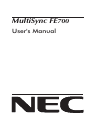 1
1
-
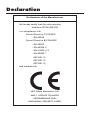 2
2
-
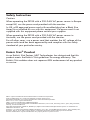 3
3
-
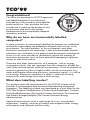 4
4
-
 5
5
-
 6
6
-
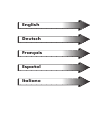 7
7
-
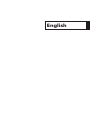 8
8
-
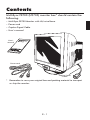 9
9
-
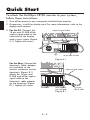 10
10
-
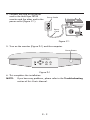 11
11
-
 12
12
-
 13
13
-
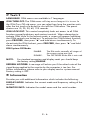 14
14
-
 15
15
-
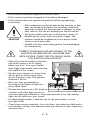 16
16
-
 17
17
-
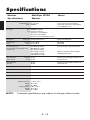 18
18
-
 19
19
-
 20
20
-
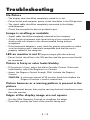 21
21
-
 22
22
-
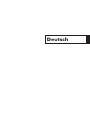 23
23
-
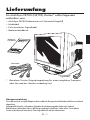 24
24
-
 25
25
-
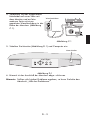 26
26
-
 27
27
-
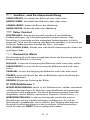 28
28
-
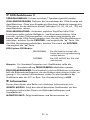 29
29
-
 30
30
-
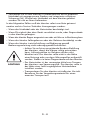 31
31
-
 32
32
-
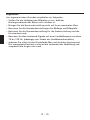 33
33
-
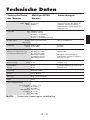 34
34
-
 35
35
-
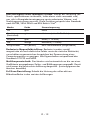 36
36
-
 37
37
-
 38
38
-
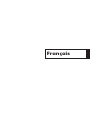 39
39
-
 40
40
-
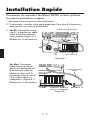 41
41
-
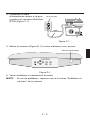 42
42
-
 43
43
-
 44
44
-
 45
45
-
 46
46
-
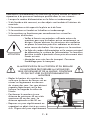 47
47
-
 48
48
-
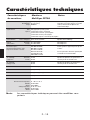 49
49
-
 50
50
-
 51
51
-
 52
52
-
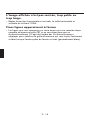 53
53
-
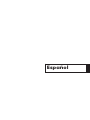 54
54
-
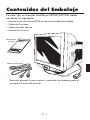 55
55
-
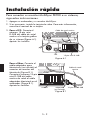 56
56
-
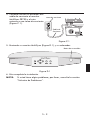 57
57
-
 58
58
-
 59
59
-
 60
60
-
 61
61
-
 62
62
-
 63
63
-
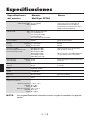 64
64
-
 65
65
-
 66
66
-
 67
67
-
 68
68
-
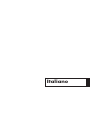 69
69
-
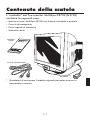 70
70
-
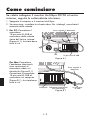 71
71
-
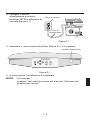 72
72
-
 73
73
-
 74
74
-
 75
75
-
 76
76
-
 77
77
-
 78
78
-
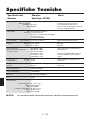 79
79
-
 80
80
-
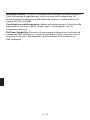 81
81
-
 82
82
-
 83
83
-
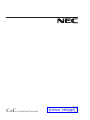 84
84
NEC MultiSync® FE700BK El manual del propietario
- Categoría
- Monitorea CRT
- Tipo
- El manual del propietario
- Este manual también es adecuado para
en otros idiomas
Artículos relacionados
-
NEC MultiSync® FE750 El manual del propietario
-
NEC MultiSync® LCD1525MBK El manual del propietario
-
NEC MultiSync® LCD1525MBK El manual del propietario
-
Mitsubishi Electronics N0701 Manual de usuario
-
NEC A700 Plus Manual de usuario
-
NEC MultiSync® E700 El manual del propietario
-
NEC MultiSync® FE770 El manual del propietario
-
NEC MultiSync® FP950 Manual de usuario
-
NEC MultiSync® FP1375X El manual del propietario
-
NEC MultiSync® A700 Manual de usuario